Păstrarea documentului dvs. important de protejatorice sursă externă ar fi extrem de benefică. Uneori, în timp ce redactează un document, devine extrem de necesară păstrarea confidențialității documentului și împiedicarea editării documentului din orice sursă neautentificată. Word 2010 oferă o opțiune de a vă proteja documentul împotriva oricărei utilizări neautorizate, ceea ce reduce în cele din urmă probabilitatea vulnerabilității. Există mai multe modalități de securizare a conținutului documentelor, dar în această postare ne vom concentra pe modul de aplicare a restricțiilor de editare.
Pentru a începe, lansați documentul Word 2010 pe care doriți să restricționați editarea. Navigheaza catre Revizuire tab și faceți clic pe Restricți editarea.

Vei vedea Restrângerea formatării și editării panoul din bara laterală din dreapta care oferă numeroase opțiuni pentru a restricționa editarea.
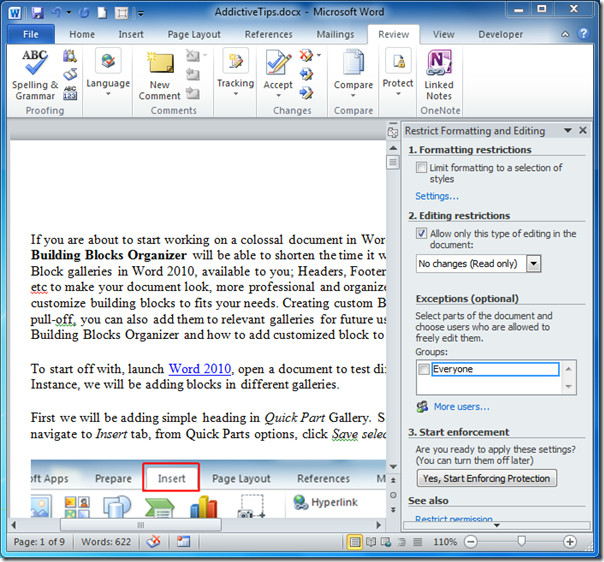
Sub Restricții de formatare permite Limitați formatarea la o selecție de stiluri opțiune. Pentru configurarea opțiunilor avansate, faceți clic pe Setări.
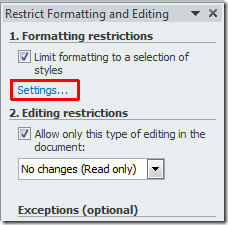
La clic Restricții de formatare va apărea un dialog, aici puteți restricționaformatarea la stilurile dorite și împiedica alte persoane să modifice stilurile și să modifice formatarea documentului. Parcurgeți lista și dezactivați opțiunile dorite. Puteți utiliza setările recomandate făcând clic Minim recomandat.
Sub Formatarea puteți activa mai multe opțiuni care vă permit să Permiteți utilizarea Autoformatului care înlocuiește restricțiile de formatare, comutarea blocului de teme sau a schemei și blocarea comutării setului rapid de stil. Clic O.K a continua.
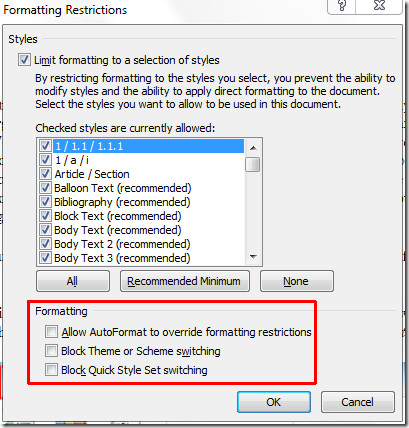
Din Restricții de editare permite Permiteți numai acest tip de editare în document opțiune și din lista acesteia alege opțiunea dorită.
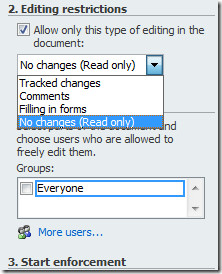
Dacă doriți ca utilizatorii să editeze o parte din conținutul documentului, atunci selectați conținutul și secțiunea sub Excepții (opțiuni), selectați utilizatorii cărora doriți să acordați permisiunea de editare. Dacă doriți să adăugați utilizatori pentru acest lucru, faceți clic pe Mai mulți utilizatori.
Acum din Începeți executarea clic Da, începeți să implementați protecția pentru a proteja documentul de orice utilizator neautentificat.
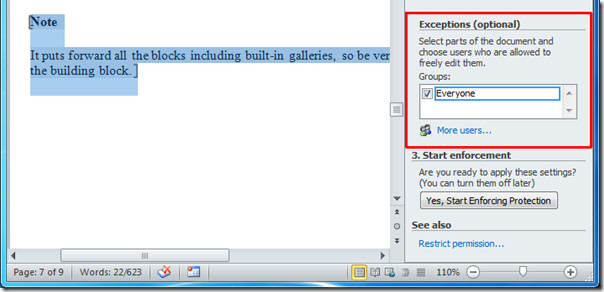
Acum introduceți parolă pentru a vă proteja parola documentului. Dacă doriți să criptați documentul și să permiteți utilizatorilor autorizați să înlăture protecția atunci când doresc, atunci activați Autentificarea utilizatorului. Clic O.K și salvați documentul.
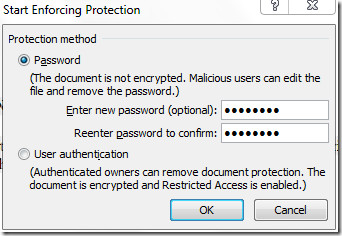
Când cineva va încerca să editeze documentul, restrânge Formatare și editare va apărea bara, dar pot găsi regiunile pe care le pot edita.
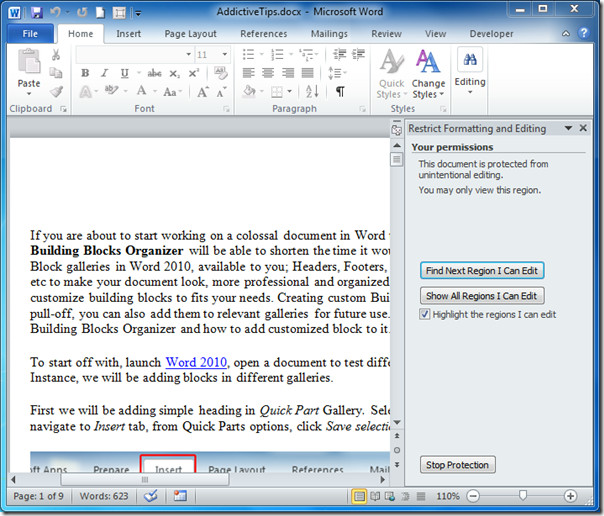
La clic Găsiți Regiunea Următoare Pot edita, vă va duce la conținutul pe care îl puteți edita, așa cum se arată în imaginea de mai jos.
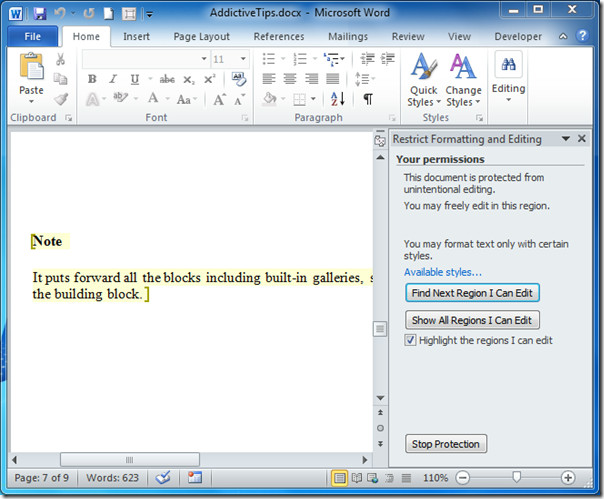
Dacă doriți să dezactivați protecția, apoi faceți clic pe Opriți protecția. Introduceți parola pentru a anunța Word 2010 că sunteți un utilizator autorizat.
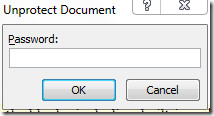
De asemenea, puteți consulta ghiduri revizuite anterior cu privire la modul de pregătire a documentului pentru distribuirea și utilizarea funcției de cercetare din Word 2010.













Comentarii